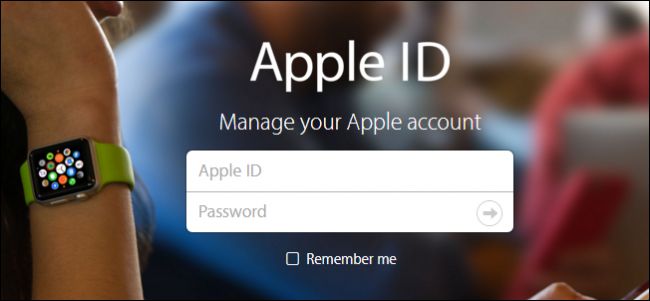
Cuando usa cualquiera de las computadoras, teléfonos inteligentes o tabletas de Apple, una ID de Apple es integral no solo para configurar los dispositivos en primer lugar, sino también para obtener lo mejor de ellos a medida que los usa. Cuando paga una prima para usar un ecosistema que «simplemente funciona», no tener una ID de Apple paraliza la experiencia.
Nota : Para esta guía, supondremos que ya tiene un iPhone o iPad en funcionamiento y que necesita crear una ID de Apple adicional. Estos pasos son los mismos incluso si está configurando un nuevo dispositivo. Cuando llegue al punto de ingresar su ID de Apple, toque «Olvidé la contraseña o no tengo un ID de Apple», antes de tocar «Crear un ID de Apple gratis» y siga el proceso.
Todo el proceso comienza, como muchos lo hacen, en la aplicación Configuración. Si ha iniciado sesión con un ID de Apple actualmente, tóquelo en la parte superior de la pantalla y luego toque «Cerrar sesión», justo en la parte inferior.
Después de cerrar sesión (o si aún no lo ha hecho), toque «Iniciar sesión en su iPhone» en la parte superior de la pantalla.
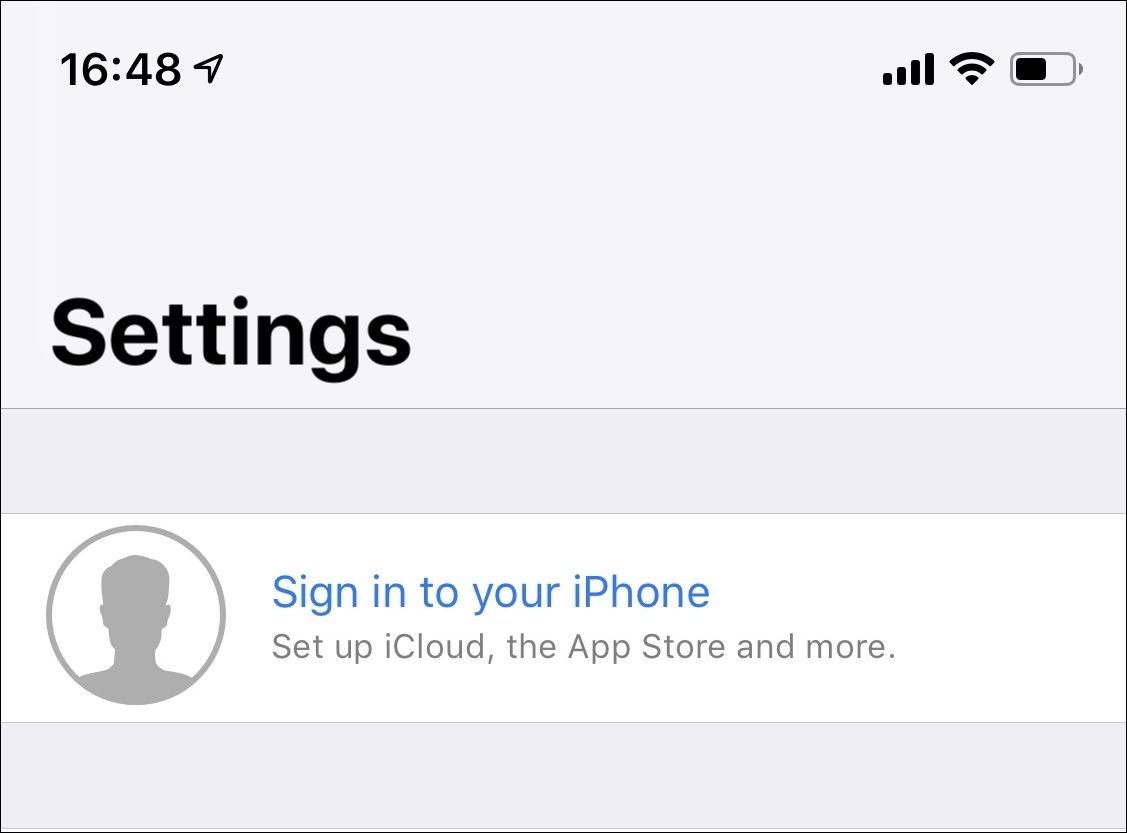
Toque el enlace «No tengo un ID de Apple o lo olvidé» y luego toque la opción «Crear ID de Apple» una vez que aparezca la nueva ventana.
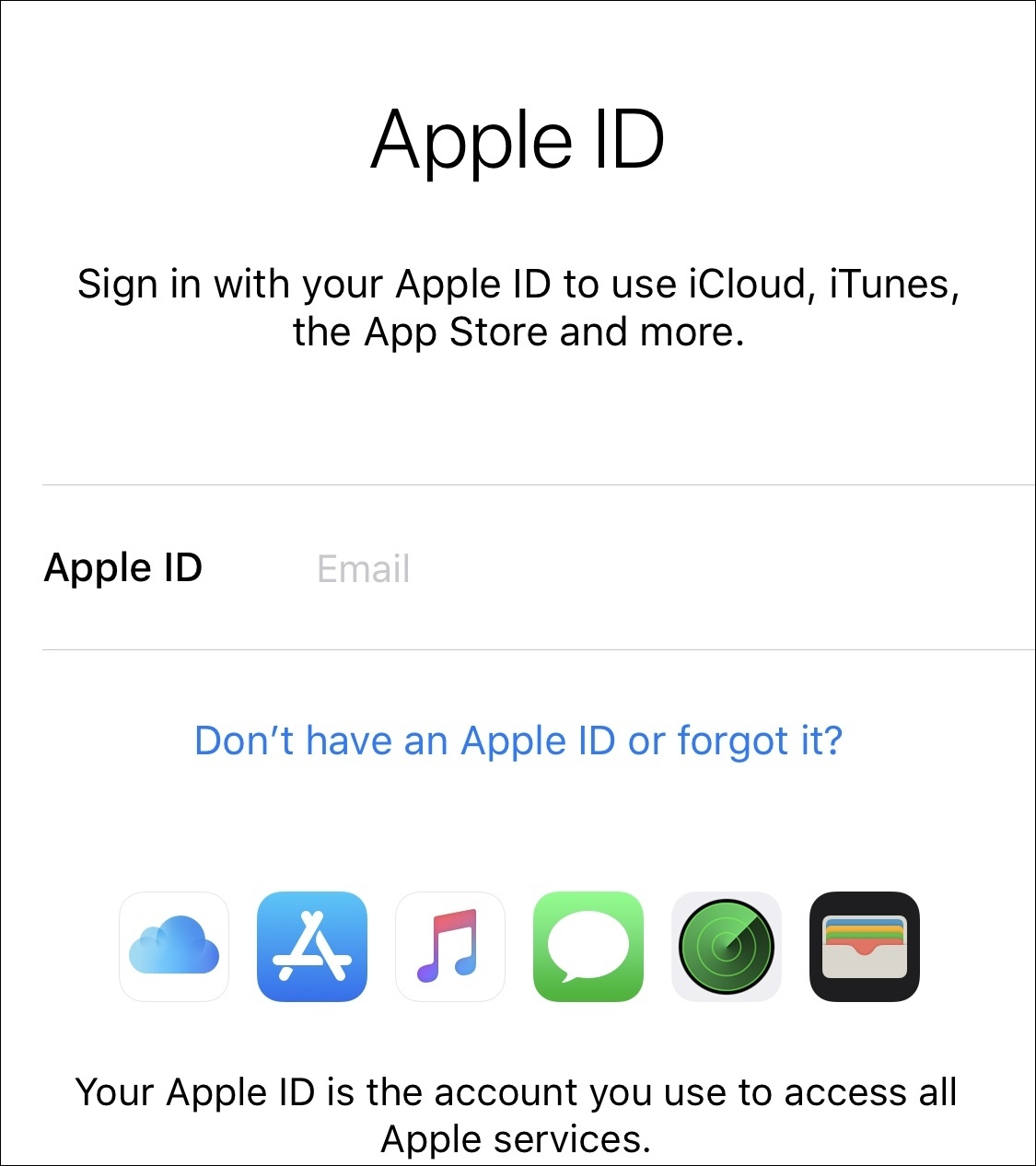
Ahora debe seguir el proceso y brindarle a Apple la información que necesita para crear la cuenta. Eso incluye ingresar su fecha de nacimiento y su nombre completo. Una vez que haya hecho eso, toque el botón «Siguiente» para avanzar.
En este punto, se le presentan dos opciones. Puede crear una cuenta con una nueva dirección de correo electrónico gratuita de iCloud o asignar una dirección de correo electrónico existente a la nueva ID de Apple. Si no desea o necesita una dirección de correo electrónico adicional, ingresar la existente es quizás el camino a seguir aquí. Y puede usar la dirección que desee: Gmail, Outlook.com, su propio dominio, etc.
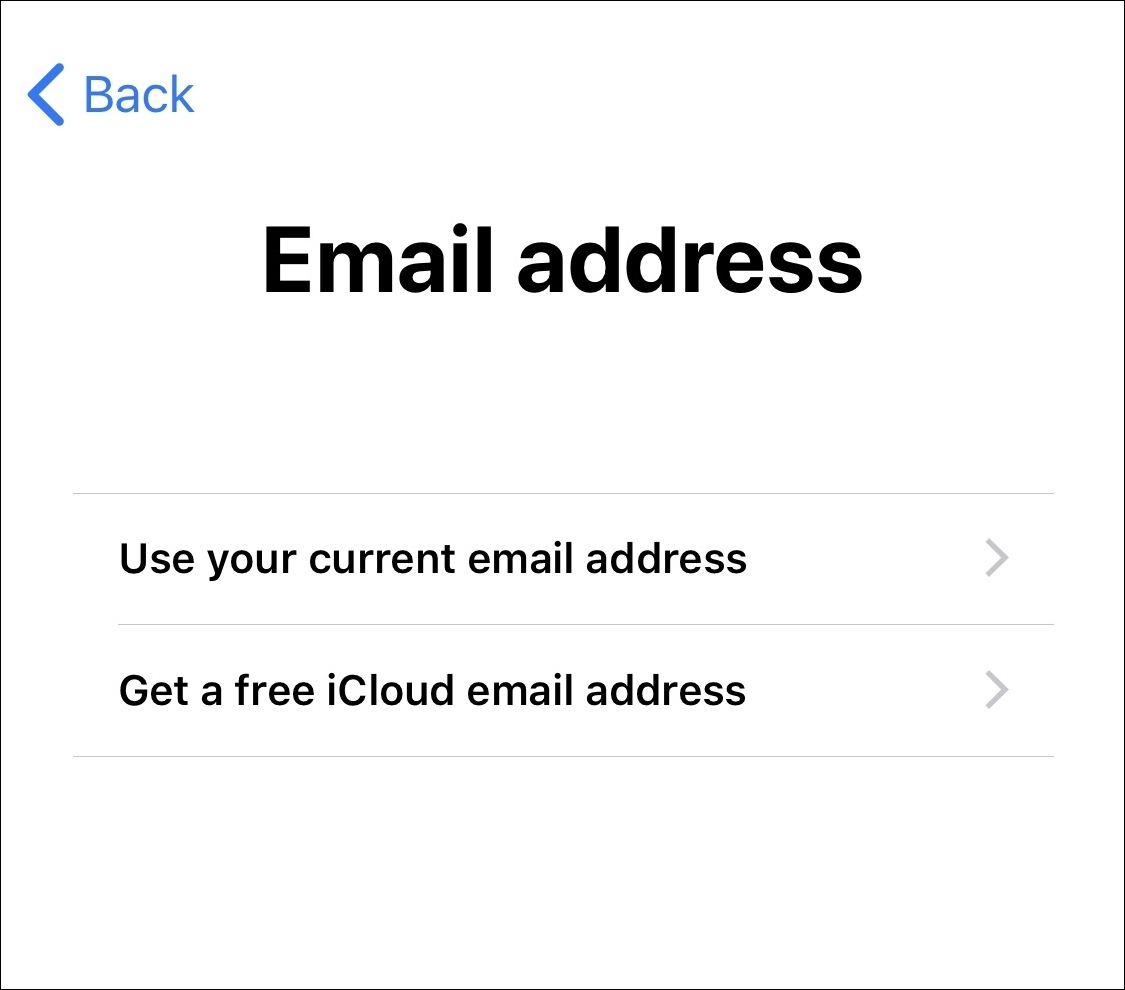
A continuación, deberá crear y verificar una contraseña. Asegúrese de crear una contraseña única y segura aquí, ya que cualquier persona que acceda a su ID de Apple tendrá las llaves del reino. ¿Podríamos ser tan atrevidos como para sugerirle que use un administrador de contraseñas aquí si aún no lo ha hecho?

Como último nivel de seguridad, Apple requiere que seleccione o ingrese un número de teléfono para fines de verificación de identidad. Recibirás un SMS o una llamada a ese número durante el proceso de creación de la ID de Apple.
A continuación, la parte que todos esperan, aceptando los Términos y condiciones de Apple. Si no está de acuerdo, no podrá crear una ID de Apple. También se le pedirá que ingrese el código de acceso de su dispositivo, si tiene uno configurado.
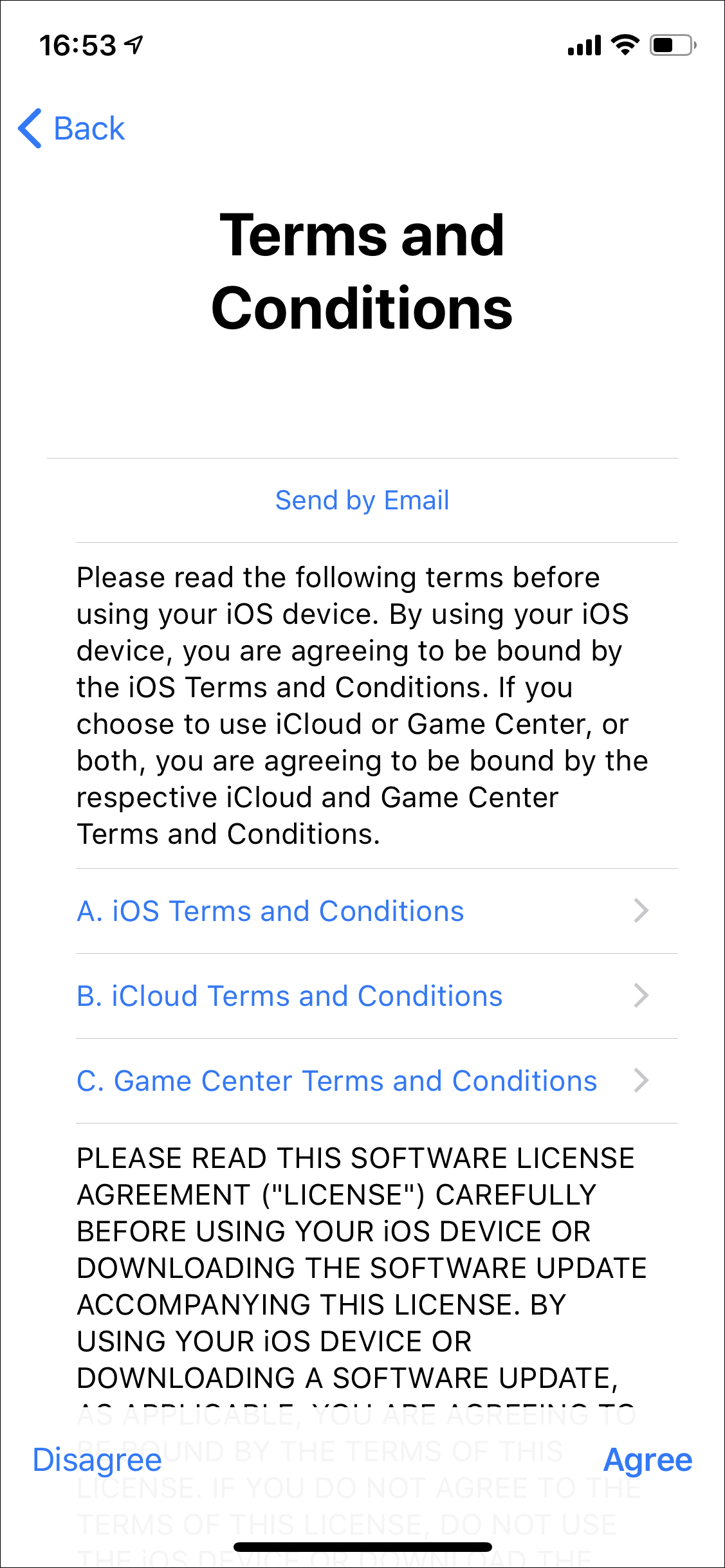
A continuación, deberá verificar su dirección de correo electrónico ingresando un código que recibirá. Luego, deberá decidir si desea fusionar sus datos de iCloud con datos de Safari, Recordatorios, Contactos y Calendarios. Seleccione «Fusionar» o «No fusionar» según sus preferencias.
¡Y tu estas listo! Ahora puede configurar cualquier dirección e información de pago según sea necesario. También puede configurar Compartir en familia, si eso es algo en su radar.


